Diffusez de la musique du téléphone vers un PC Windows 111/0 via Bluetooth A2DP Sink
Si vous avez déjà effectué la mise à niveau vers la dernière version de Windows 11/10 , vous pouvez désormais diffuser de la musique depuis votre Android , iPhone et votre téléphone multifonction vers les haut-parleurs de votre PC via Bluetooth . Dans cet article, nous vous montrerons comment vous pouvez diffuser de la musique depuis Android et iPhone vers un PC Windows 11/10 via Bluetooth A2DP Sink .
Windows 10 version 2004 a réintroduit la prise en charge des sources audio distantes(remote audio sources) et vous pouvez configurer votre PC pour qu'il se comporte comme un haut-parleur Bluetooth . Cependant, vous aurez besoin d'une application pour gérer la fonction de récepteur Bluetooth A2DP(Bluetooth A2DP) car la fonctionnalité n'est actuellement pas disponible via les paramètres système. Une application de récepteur Bluetooth A2DP(Bluetooth A2DP) facile à utiliser créée par le développeur Mark Smirnov vous permet d'écouter de la musique à partir de votre téléphone sur les haut-parleurs de votre PC ou des écouteurs filaires. Il est disponible sur le Microsoft Store .
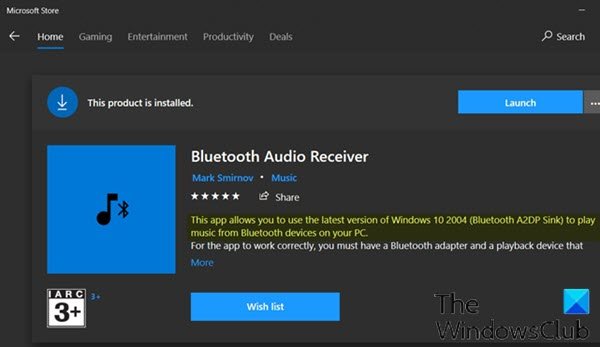
Diffusez(Stream) de la musique du téléphone(Phone) au PC via Bluetooth A2DP Sink
Pour diffuser de la musique depuis votre Android ou iPhone vers les haut-parleurs de votre PC Windows 11/10 via Bluetooth A2DP Sink , suivez ces étapes :
- Mettez à niveau vers Windows 10 version 2004(Upgrade to Windows 10 version 2004) ou Windows 11 si vous ne l'avez pas déjà fait.
- Activez Bluetooth sur votre PC Windows(Enable Bluetooth on your Windows PC) et votre téléphone.
- Appuyez sur la Windows key + I pour ouvrir Paramètres .
- Accédez à Appareils(Devices) > Bluetooth et autres appareils(Bluetooth & other devices) .
- Cliquez sur Ajouter Bluetooth ou autre appareil(Add Bluetooth or other device) et sélectionnez Bluetooth .
- Choisissez le téléphone et suivez les instructions supplémentaires, puis couplez l'appareil(pair the device) .
- Sélectionnez Terminé(Done) et votre téléphone apparaîtra dans la page Bluetooth et autres appareils(Bluetooth & other devices) .
- Ensuite, téléchargez(download) et installez Bluetooth Audio Receiver depuis Microsoft Store.
Après l'installation, lancez l'application.
- Dans l' application Bluetooth Audio Receiver , sélectionnez votre appareil mobile.
- Cliquez sur Ouvrir la connexion(Open connection) et vous pouvez maintenant diffuser de la musique du téléphone vers les haut-parleurs du PC.
- Si vous souhaitez mettre fin à la session, cliquez sur le bouton Fermer la connexion(Close connection) dans l'application.
L'application vous permet uniquement de diffuser du contenu multimédia de votre téléphone vers les haut-parleurs de votre PC et vous ne pouvez pas l'utiliser pour passer ou recevoir des appels. Si vous souhaitez gérer les appels via Bluetooth , vous pouvez utiliser l' application Microsoft Your Phone(Microsoft Your Phone app) ou Dell Mobile Connect .
Évier Bluetooth A2DP
A2DP (Advanced Audio Distribution Profile) décrit comment un son de qualité stéréo peut être diffusé d'une source multimédia vers un récepteur. La source audio est le lecteur de musique et le récepteur audio est le casque sans fil ou les haut-parleurs stéréo sans fil.
Le profil définit deux rôles d'un périphérique audio : source et récepteur(sink) .
- Source A2DP(A2DP Source) - Un appareil est la source lorsqu'il agit comme source d'un flux audio numérique qui est
livré au SINK du piconet. - A2DP Sink - Un appareil est le puits lorsqu'il agit comme un puits d'un flux audio numérique délivré à partir de la
SOURCE sur le même piconet.
A2DP définit les protocoles et les procédures qui réalisent la distribution de contenu audio de haute qualité en mono ou stéréo sur les canaux ACL .
Le profil A2DP(A2DP) inclut la prise en charge obligatoire des codecs de sous-bande de faible complexité ( SBC ) et prend éventuellement en charge MPEG-1,2 Audio, MPEG-2,4 AAC, ATRAC ou d'autres codecs(MPEG-1,2 Audio, MPEG-2,4 AAC, ATRAC or other codecs) .
Related posts
Partagez des fichiers entre Phone and PC en utilisant HP QuickDrop
Comment copier le texte de Image dans Your Phone App dans Windows 10
5 Best gratuit Podcast Apps pour Windows 10
PicsArt offres Custom Stickers & Exclusive 3D Editing sur Windows 10
Comment activer ou Disable Archive Apps feature dans Windows 10
Learn English avec English Club app pour Windows 10
Comment ajouter Hinglish keyboard à Windows 10 PC
Comment créer votre propre Emoji dans Windows 10 avec Moji Maker app
L'utilisateur spécifié ne dispose pas d'un profile error valide
Unigram est un Telegram client pour Windows 10 PC
Liste de Apps qui fonctionne avec Cortana Voice Commands
Comment utiliser Paint pour éditer des photos Windows 10
Edge and Store Applications ne se connecte pas à Internet - Error 80072EFD
Correction: Photoshop Elements App se bloque sur Windows 10 S
Windows 10 Apps Impossible de se connecter à Internet
Mail and Calendar app freezes, se bloque ou ne fonctionne pas dans Windows 11/10
Add au bouton Favoris est grisé dans Photos app
Cette application a été bloquée en raison de la société Policy - Microsoft Store
Time Lapse Creator app pour Windows 10 à partir de Microsoft Store
Comment réinstaller Microsoft Store Apps dans Windows 10
